Виртуализацией сейчас никого не удивишь, Microsoft Hyper-V прочно обосновался в корпоративном сегменте на серверах и плавно завоёвывает сердца клиентов.
Но есть у Hyper-V неочевидная особенность – не видны в виртуальных машинах USB-устройства. И в целом без них можно было бы работать, но есть задачи, в которых требуется пробрасывать USB порты – подключаться к спецоборудованию или считывать данные со съёмных устройств.
Так администраторам или специалистам технической поддержки, да и простым пользователям порой нужно:
- устранять неполадки виртуальной машины (ВМ) без сетевого подключения ВМ;
- регистрироваться в системе виртуальной машины с помощью смарт-карт;
- печатать с виртуальной машины на локальном принтере;
- тестировать и устранять неполадки приложений, требующих USB-порт.
И казалось бы, всё уже изучено в Hyper-V и проверено много раз, и все знают, что не доступны USB-устройства в ВМ. Но на деле рано ставить крест на USB-портах в Hyper-V.
Для решения большинства проблем с USB-устройствами ещё в Windows 8.1/Windows Server 2012 R2 стал доступен Расширенный режим сеанса/Enhanced Session Mode (ESM), предоставляющий расширенные возможности консольного подключения к виртуальным машинам (не путать с RDP – подключение реализуется локальными средствами, без использования сети).
Конечно же, и в Windows 10 ESM тоже доступен. Для подключения Enhanced Session Mode нужно открыть Параметры Hyper-V (Hyper-V Settings) в диспетчере Hyper-V (Hyper-V Manager) и в разделе Сервер (Server) выбрать пункт Политика режима расширенного сеанса (Enhanced Session Mode Policy) и разрешить использование расширенного режима.
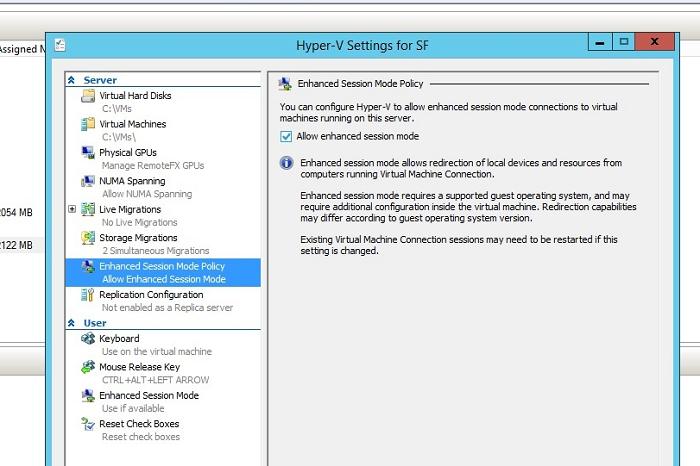
Затем подключаемся к клиенту - через диспетчер Hyper-V выбираем виртуальную машину. В клиентском гипервизоре на Windows 10 сам Hyper-V с помощью VMConnect спрашивает с какими параметрами нужно подсоединится к ВМ.
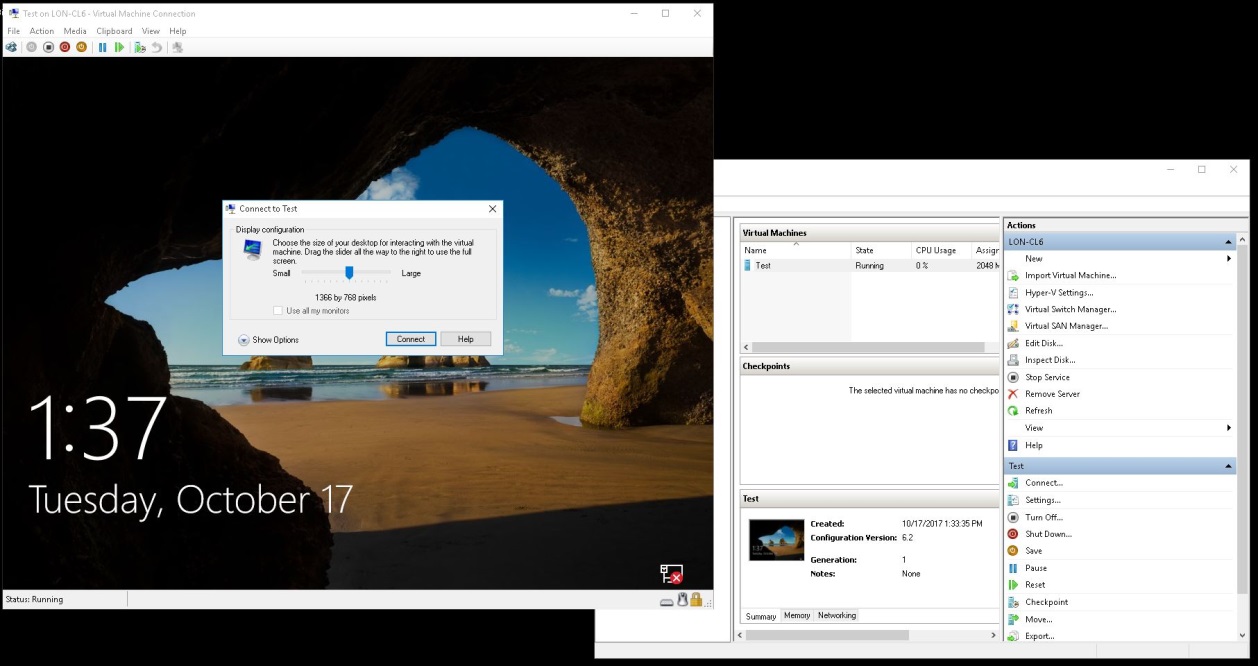
В разделе Локальные ресурсы (Local Resources) нажимаем кнопку Больше… (More…) и выбираем нужные USB-диски и устройства PnP.
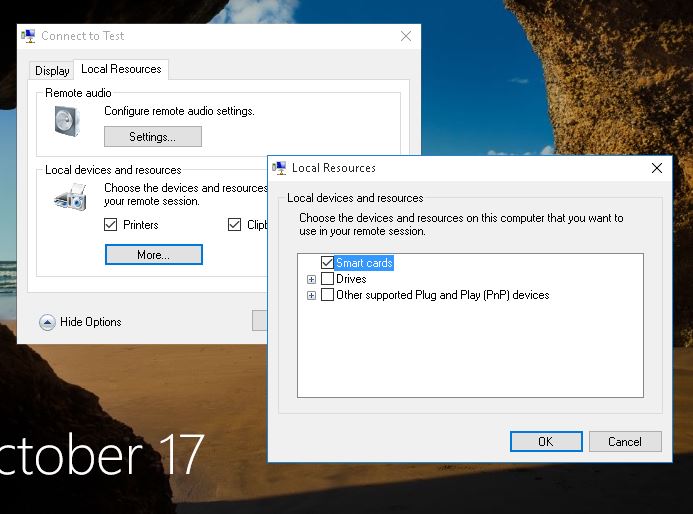
Внутри списка есть полезная опция Диски /Устройства, которые будут подключены позже (Drives/Devices that I plug later), что позволит пробросить в ВМ новые USB при подключении.
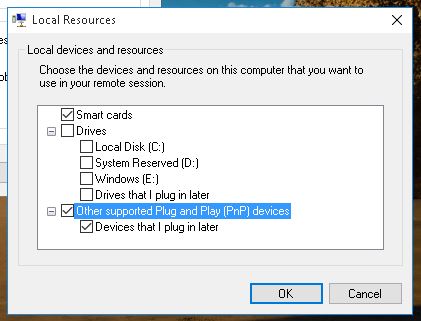
В итоге, гостевая система будет видеть подключённые к хосту накопители как сетевые диски.
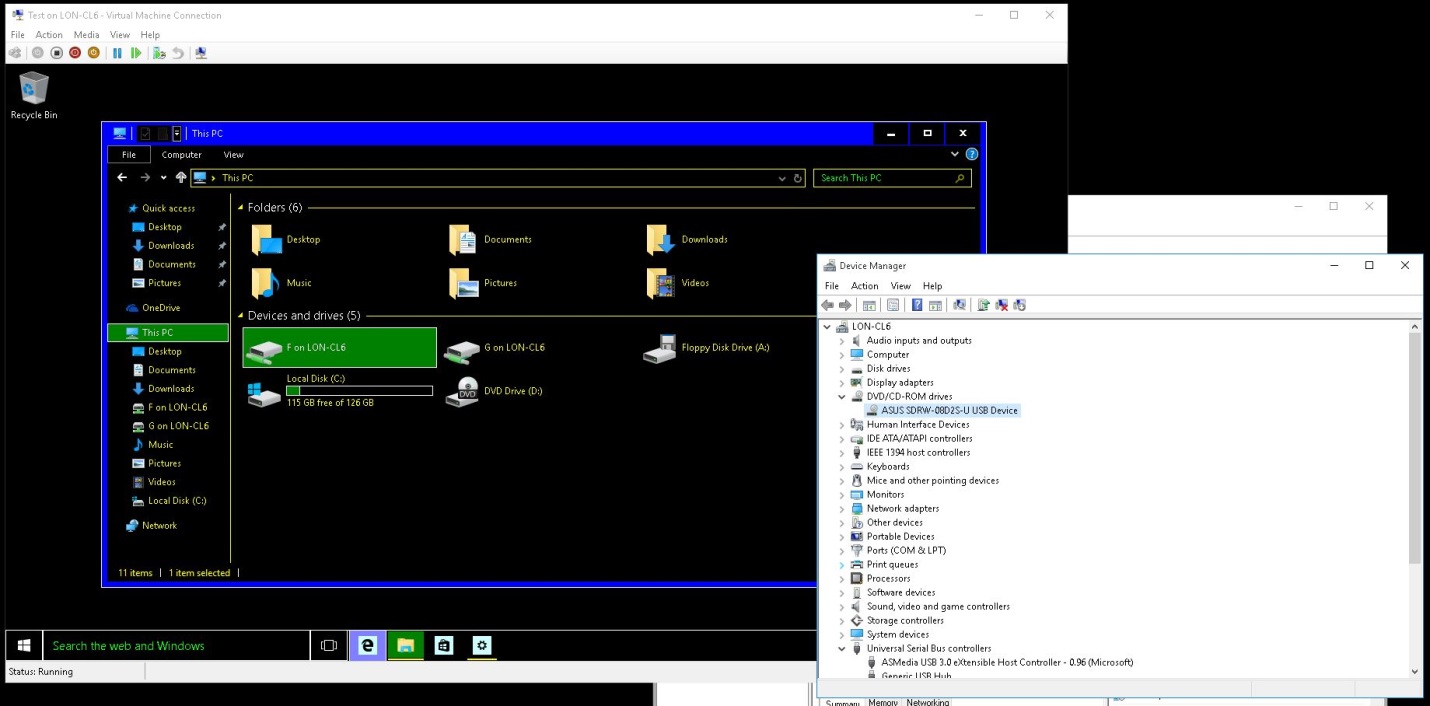
И нет необходимости в дополнительных настройках RemoteFX или выделении отдельной сети для подключения по RDP. Но это справедливо только для гостевых систем Windows 8, Windows 8.1, Windows 10 ,Windows Server 2012, Windows Server 2012 R2или Windows Server 2016. А для остальных USB-over-IP в помощь.
Подробно про требования и условия подключения ESM можно прочитать на официальном сайте Microsoft, а получить полезные и важные сведения про возможности Windows 10 и Windows Server 2016 можно на официальных курсах в УЦ «Эврика», где мы всегда будем рады Вас видеть!
.png)
 +7 (812) 718-6184
+7 (812) 718-6184